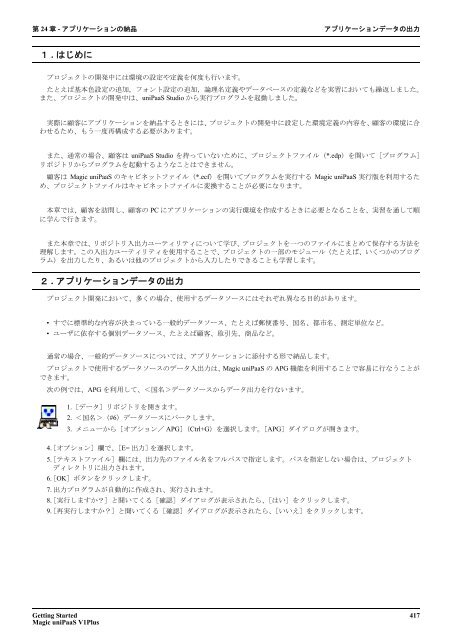Getting Started - Magic Software DEVNET Japan - Magic Software ...
Getting Started - Magic Software DEVNET Japan - Magic Software ...
Getting Started - Magic Software DEVNET Japan - Magic Software ...
Create successful ePaper yourself
Turn your PDF publications into a flip-book with our unique Google optimized e-Paper software.
第 24 章 - アプリケーションの 納 品<br />
アプリケーションデータの 出 力<br />
1 . はじめに<br />
プロジェクトの 開 発 中 には 環 境 の 設 定 や 定 義 を 何 度 も 行 います。<br />
たとえば 基 本 色 設 定 の 追 加 ,フォント 設 定 の 追 加 , 論 理 名 定 義 やデータベースの 定 義 などを 実 習 においても 繰 返 しました。<br />
また、プロジェクトの 開 発 中 は、uniPaaS Studio から 実 行 プログラムを 起 動 しました。<br />
実 際 に 顧 客 にアプリケーションを 納 品 するときには、プロジェクトの 開 発 中 に 設 定 した 環 境 定 義 の 内 容 を、 顧 客 の 環 境 に 合<br />
わせるため、もう 一 度 再 構 成 する 必 要 があります。<br />
また、 通 常 の 場 合 、 顧 客 は uniPaaS Studio を 持 っていないために、プロジェクトファイル(*.edp)を 開 いて[プログラム]<br />
リポジトリからプログラムを 起 動 するようなことはできません。<br />
顧 客 は <strong>Magic</strong> uniPaaS のキャビネットファイル(*.ecf)を 開 いてプログラムを 実 行 する <strong>Magic</strong> uniPaaS 実 行 版 を 利 用 するた<br />
め、プロジェクトファイルはキャビネットファイルに 変 換 することが 必 要 になります。<br />
本 章 では、 顧 客 を 訪 問 し、 顧 客 の PC にアプリケーションの 実 行 環 境 を 作 成 するときに 必 要 となることを、 実 習 を 通 して 順<br />
に 学 んで 行 きます。<br />
また 本 章 では、リポジトリ 入 出 力 ユーティリティについて 学 び、プロジェクトを 一 つのファイルにまとめて 保 存 する 方 法 を<br />
理 解 します。この 入 出 力 ユーティリティを 使 用 することで、プロジェクトの 一 部 のモジュール(たとえば、いくつかのプログ<br />
ラム)を 出 力 したり、あるいは 他 のプロジェクトから 入 力 したりできることも 学 習 します。<br />
2 . アプリケーションデータの 出 力<br />
プロジェクト 開 発 において、 多 くの 場 合 、 使 用 するデータソースにはそれぞれ 異 なる 目 的 があります。<br />
• すでに 標 準 的 な 内 容 が 決 まっている 一 般 的 データソース、たとえば 郵 便 番 号 、 国 名 、 都 市 名 、 測 定 単 位 など。<br />
• ユーザに 依 存 する 個 別 データソース、たとえば 顧 客 、 取 引 先 、 商 品 など。<br />
通 常 の 場 合 、 一 般 的 データソースについては、アプリケーションに 添 付 する 形 で 納 品 します。<br />
プロジェクトで 使 用 するデータソースのデータ 入 出 力 は、<strong>Magic</strong> uniPaaS の APG 機 能 を 利 用 することで 容 易 に 行 なうことが<br />
できます。<br />
次 の 例 では、APG を 利 用 して、< 国 名 >データソースからデータ 出 力 を 行 ないます。<br />
1.[データ]リポジトリを 開 きます。<br />
2. < 国 名 >(#6)データソースにパークします。<br />
3. メニューから[オプション/ APG](Ctrl+G)を 選 択 します。[APG]ダイアログが 開 きます。<br />
4.[オプション] 欄 で、[E= 出 力 ]を 選 択 します。<br />
5.[テキストファイル] 欄 には、 出 力 先 のファイル 名 をフルパスで 指 定 します。パスを 指 定 しない 場 合 は、プロジェクト<br />
ディレクトリに 出 力 されます。<br />
6.[OK]ボタンをクリックします。<br />
7. 出 力 プログラムが 自 動 的 に 作 成 され、 実 行 されます。<br />
8.[ 実 行 しますか?]と 聞 いてくる[ 確 認 ]ダイアログが 表 示 されたら、[はい]をクリックします。<br />
9.[ 再 実 行 しますか?]と 聞 いてくる[ 確 認 ]ダイアログが 表 示 されたら、[いいえ]をクリックします。<br />
<strong>Getting</strong> <strong>Started</strong> 417<br />
<strong>Magic</strong> uniPaaS V1Plus